Voici quelques solutions pour vous aider à surmonter ce problème et à profiter à nouveau de Valorant.
Riot Games a récidivé en proposant un jeu gratuit et captivant dont les joueurs ont du mal à se lasser.
Ce jeu de tir à la première personne (FPS), Valorant, s’inspire de certaines mécaniques de CSGO et d’Overwatch. Son gameplay dynamique et intense laisse rarement le temps de se reposer.
De plus, le format de Valorant en fait une alternative compétitive à CSGO dans l’univers de l’eSport.
Globalement, les joueurs sont accros à Valorant, et cela se comprend facilement. Cependant, certains rencontrent le code d’erreur Van 1067, signalant un dysfonctionnement. Malheureusement, Riot n’a pas encore proposé de solution officielle, et cette erreur n’est pas mentionnée dans la liste des codes d’erreur possibles sur la page d’assistance de Valorant.
Il n’y a donc pas d’explication claire quant à la cause de ce problème. Néanmoins, voici quelques pistes possibles :
- Un dysfonctionnement de Vanguard
- Le démarrage sécurisé désactivé
- Le TPM désactivé
- Une mise à jour Windows défectueuse
- Des conflits logiciels, entre autres.
À lire également: Comment corriger l’erreur TPM 2.0 de Valorant sous Windows 11 en 2 minutes.
Les sections suivantes détaillent des solutions proposées par des joueurs qui ont fonctionné pour la communauté Valorant.
Réinstaller Vanguard
Vanguard est le système anti-triche de Valorant, qui fonctionne en arrière-plan pour garantir l’équité. C’est la première solution que la plupart des joueurs ont essayée pour résoudre cette erreur spécifique.
Pour ce faire, cliquez sur l’icône Vanguard dans la barre de notification de la barre des tâches et choisissez l’option Désinstaller Vanguard.
Ensuite, fermez le client Riot et relancez-le. Cette fois, il affichera une option de mise à jour pour Valorant. Cliquez dessus.
Cette mise à jour consiste en fait à réinstaller Vanguard.
Après la mise à jour, redémarrez votre système pour appliquer les changements. Enfin, essayez de lancer Valorant et vérifiez s’il démarre normalement.
Certains joueurs ont réinstallé l’intégralité du jeu, et cela a également fonctionné pour eux.
Démarrage sécurisé et TPM
Le démarrage sécurisé est un dispositif de Windows qui vise à vérifier que le processus de démarrage n’a pas été altéré et qu’aucun logiciel malveillant n’est installé. C’est l’une des principales exigences pour la mise à niveau vers Windows 11, avec le TPM 2.0 (nous y arriverons).
Pour accéder aux paramètres du BIOS, vous devez appuyer sur des touches spécifiques au démarrage de votre système, qui varient en fonction du fabricant. Par exemple, sur mon propre PC, équipé d’une carte mère Asus, les touches F2 et Supprimer sont utilisées à cet effet.
Les options de démarrage sécurisé se trouvent généralement dans la catégorie Boot (Démarrage). Plus précisément, pour ma carte mère Asus, elles étaient situées sous Boot > Secure Boot > Key Management.
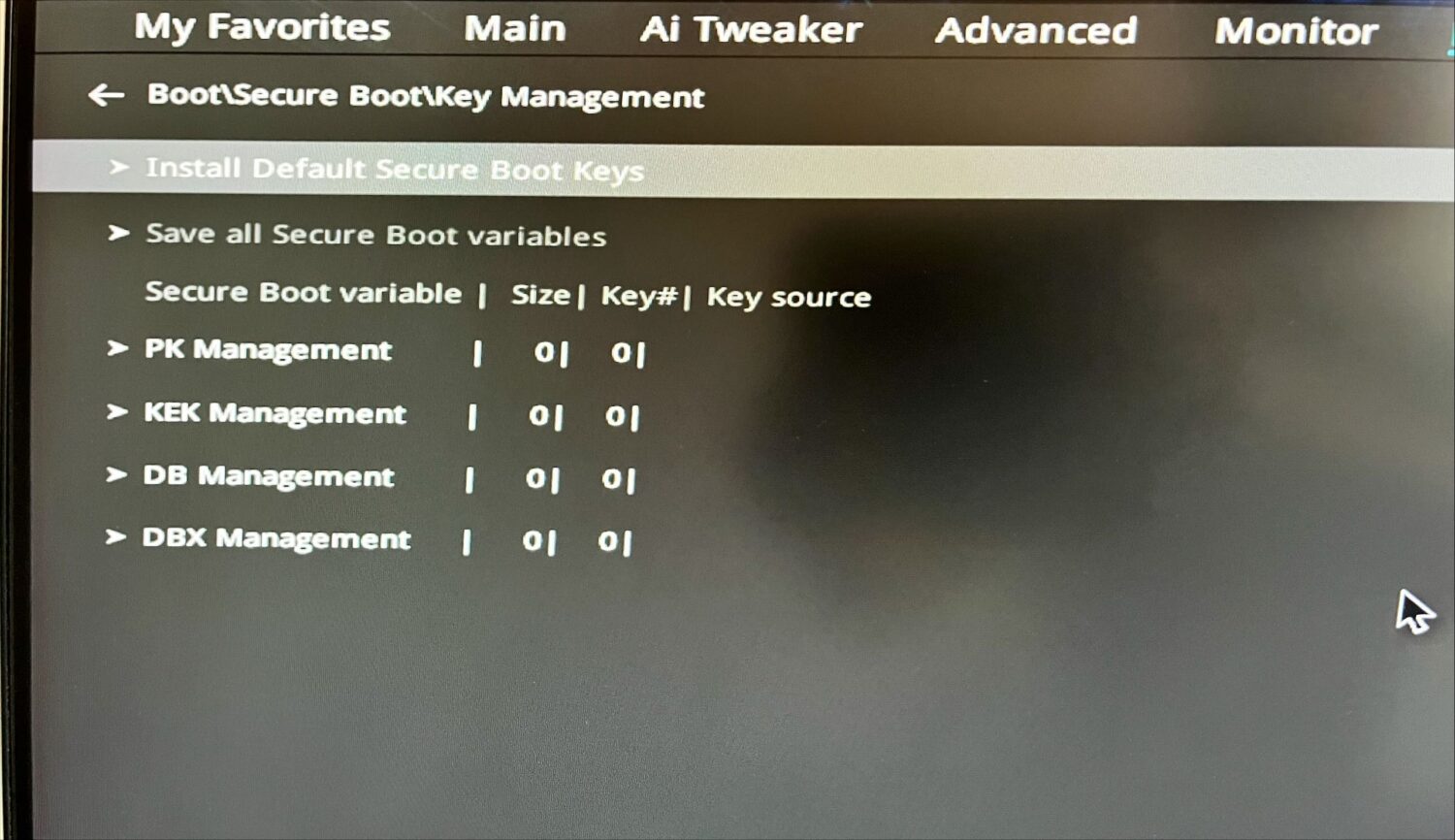
Si le démarrage sécurisé était déjà activé, vous aurez des clés. Dans ce cas, vous devez cliquer sur Effacer les clés de démarrage sécurisé, puis sur Installer les clés de démarrage sécurisé par défaut.
De plus, dans la section de démarrage sécurisé, configurez le type de système d’exploitation sur le mode Windows UEFI.
Enfin, activez le TPM (Trusted Platform Module). Le TPM est principalement utilisé pour le chiffrement de disque Bitlocker, Windows Hello, etc., et garantit que le matériel n’a pas été altéré.
Chez moi, il était situé sous Advanced > Intel Platform Trust Technology.

Activez-le simplement.
Ensuite, vous pouvez quitter le BIOS en enregistrant ces paramètres si le système vous le demande. Cette opération redémarrera la machine avec le démarrage sécurisé et le TPM 2.0 activés par défaut.
Facultativement, vous pouvez vérifier si le démarrage sécurisé et le TPM fonctionnent correctement.
Pour vérifier le démarrage sécurisé, appuyez sur la touche Windows + R pour ouvrir Exécuter, tapez msinfo32 et appuyez sur Entrée.
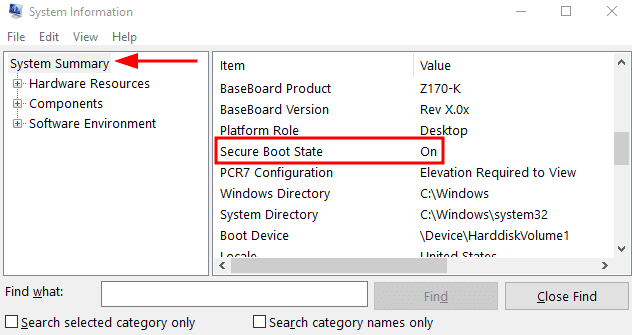
Pour le TPM, tapez tpm.msc dans Exécuter et appuyez sur Entrée pour ouvrir sa console de gestion.
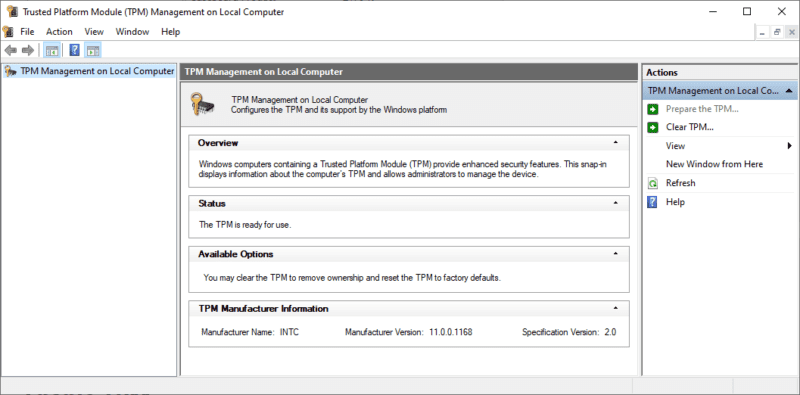
Ici, vous pouvez voir la version de spécification : 2.0 dans le volet central sous Informations sur le fabricant TPM. Cela confirme que le TPM 2.0 est activé.
Maintenant, essayez de jouer à Valorant.
Bien que certains joueurs aient rapporté que cette méthode fonctionnait sous Windows 11, personnellement, j’ai désactivé le démarrage sécurisé et le TPM à des fins de test, et je peux toujours jouer à Valorant sans problème sous Windows 10.
Vérifier le service VGC
VGC.exe est un programme (lié à Vanguard) qui se lance chaque fois que l’on joue à Valorant et continue de fonctionner en arrière-plan.
Pour certains utilisateurs, il ne fonctionnait pas comme prévu, et ils ont dû le démarrer manuellement pour contourner ce code d’erreur Valorant Van 1067.
Pour ce faire, vous devez d’abord démarrer le jeu. Ensuite, ouvrez Exécuter et saisissez services.msc.
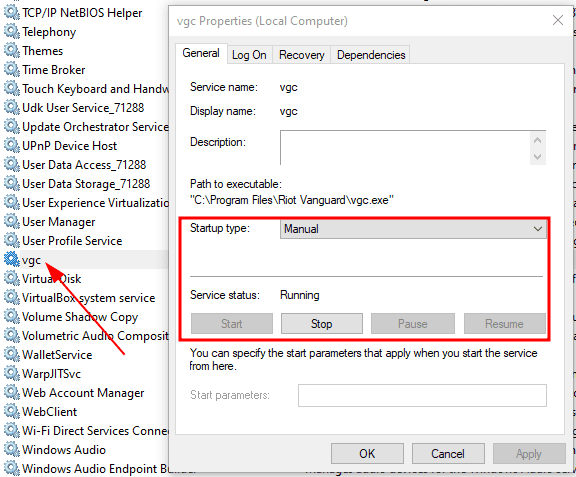
Comme mon jeu fonctionne normalement, vous pouvez voir que l’état du service pour vgc est « En cours d’exécution ». Cependant, le bouton Démarrer serait actif si ce n’était pas le cas.
Si ce service ne fonctionne pas, cliquez sur Démarrer et redémarrez Valorant. De plus, vous pouvez modifier le type de démarrage de Manuel à Automatique si le problème persiste.
Démarrage propre
Nous recommandons cette étape pour de nombreux problèmes Windows. De plus, elle a fonctionné pour certains utilisateurs qui ont découvert par la suite qu’un programme spécifique était la source de conflits et de cette erreur.
Cette procédure consiste à désactiver tous les programmes non essentiels susceptibles d’interférer avec le programme concerné (Valorant, dans ce cas).
Les étapes étant toujours les mêmes, vous pouvez consulter la procédure de démarrage minimal que nous avons initialement rédigée pour résoudre un problème de plantage du panneau de configuration Nvidia.
Pour Valorant, un utilisateur a identifié le service de mise en réseau Apple Bonjour, tandis qu’un autre a découvert que c’était MSI Afterburner qui causait cette erreur.
En théorie, n’importe quel logiciel peut être en cause. Par conséquent, le démarrage minimal est la seule solution, bien que fastidieuse, pour identifier la cause première.
Réinitialisation de Windows
La réinitialisation d’un PC entier peut être une tâche fastidieuse. Cependant, c’est l’étape ultime où la plupart des conflits sont éliminés et les nouvelles installations fonctionnent « généralement » sans problème.
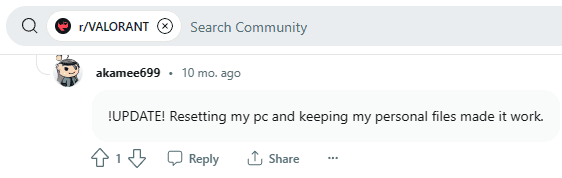
Avant de continuer, n’oubliez pas de sauvegarder tout ce qui est important. Notez qu’il y a eu de nombreux cas où cette étape n’a pas résolu le problème et a conduit à la même erreur.
Si vous êtes à court de solutions et que vous souhaitez quand même aller de l’avant, voici la procédure de Microsoft pour réinitialiser un PC Windows.
Autres solutions
D’autres solutions suggérées par les utilisateurs comprennent :
Conclusion
Valorant a beaucoup de points communs avec CSGO, mais ses effets spéciaux, les capacités des agents, etc., offrent aux joueurs une expérience de jeu novatrice.
Cependant, l’erreur Van 1067 vient parfois gâcher le plaisir, et nous espérons sincèrement que vous ne lisez pas ces lignes et que vous êtes déjà en train de tirer sur 🔫 quelqu’un dans Valorant.
Mais si vous êtes toujours là, désespérément confronté à la même erreur, la seule solution est d’attendre que RIOT publie un correctif.
PS : Un jeu est bien plus amusant avec des outils d’assistance. Et si vous pensez le contraire, nous avons une section Gadgets de jeu avec des recommandations qui pourraient améliorer votre expérience de jeu 😀.